在日常办公和学习中,WPS Office作为一款广泛使用的办公软件,提供了丰富的文档处理功能。其中,密码保护功能可以有效防止文档被未经授权的用户访问。然而,在某些情况下,我们可能需要取消之前设置的密码。本文将详细介绍如何在WPS中取消文档的密码保护。
### 一、准备工作
在取消密码之前,请确保您已经打开了WPS Office软件,并且拥有要解密文件的访问权限。如果文档设置了密码,您需要知道正确的密码才能继续操作。
### 二、通过“文件”菜单取消密码
1. **打开加密文件**:启动WPS Office软件后,打开需要取消密码的文档。系统会提示您输入密码,输入正确的密码后,文档将成功打开。
2. **进入文件属性设置**:在文档打开的状态下,点击菜单栏上的“文件”选项,在下拉菜单中选择“文件属性”或“属性”选项。
3. **取消加密设置**:在“文件属性”窗口中,找到“安全”或“加密”选项卡。您将看到当前文档的加密状态,点击“取消加密”或“解密”按钮。系统可能会再次提示您输入密码以确认操作,输入密码后点击“确定”即可完成解密。
4. **保存更改**:取消加密后,别忘了保存文件。点击“文件”菜单中的“保存”或直接使用快捷键Ctrl+S保存更改。
### 三、通过“文档加密”功能取消密码
1. **打开文档**:找到并打开需要取消密码的文档。
2. **进入文档加密设置**:点击左上角WPS图标,选择“文档加密”-“密码加密”。
3. **清空密码**:在弹出的对话框中,将之前设置的密码清空,然后点击“确定”即可取消密码保护。
### 四、注意事项
1. **备份文件**:在取消加密前,建议先备份文件,以防意外丢失。
2. **权限管理**:若文档需要共享,考虑使用WPS的权限管理功能,而非完全取消加密。
3. **密码安全**:确保您的密码安全,避免使用简单易猜的密码。
通过以上步骤,您可以轻松地在WPS中取消文档的密码保护。希望这篇文章对您有所帮助!